Oglas
Mnogi fotografi prilikom prvog pokretanja nisu baš sigurni gdje se Lightroom uklapa u stvari. Uređivač je slika... ali nije tako dobar kao Photoshop?
Adobe Lightroom može biti teško za razumjeti dok ne shvatite da je to središnje središte svih vaših digitalnih fotografija. Ono što je najvažnije, to je katalog svih slika koje slikate, ali to je i nevjerojatan RAW procesor i moćan alat za izvoz.
Pogledajmo dublje za što se koristi Lightroom.
Katalog
Adobe Lightroom, prije svega kataloška aplikacija. Kao digitalni fotograf lako je snimiti nekoliko stotina slika u samo nekoliko sati. Tijekom tjedana, mjeseci ili godina mogli biste lako skupiti desetke tisuća snimaka. Moj glavni Lightroom Katalog ima više od 20 000 slika u njemu i ja sam prilično selektivan strijelac. Da sam bio više okrenut sreći, to bih mogao biti pet puta.
Praćenje svih ovih fotografija može biti logistička noćna mora. Datotečni sustav na vašem računalu jednostavno nije namijenjen za obradu tog broja fotografija. Tu dolazi Lightroom. Zamišljen je za sortiranje i organiziranje složenih medijskih datoteka.
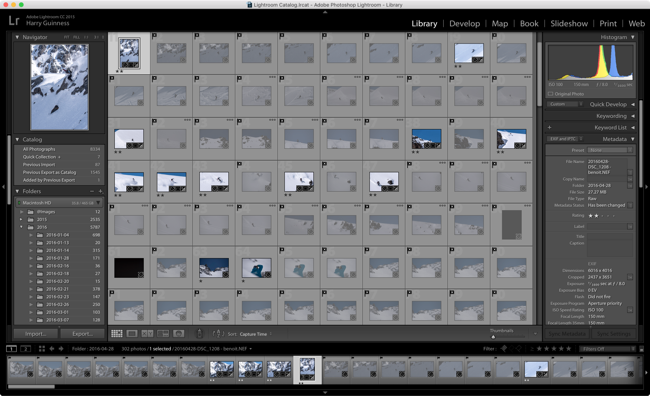
Kada uvezete fotografije s fotoaparata, prvo što morate učiniti je proći kroz i izvući sve dobre fotografije. Lightroom vam daje alate za to. Pomoću prečaca na tipkovnici možete brzo umanjiti loše fotografije tako da ostanete samo s čuvarima.
Postoje dva načina za to. Prvo je korištenje zastavice, koristi se drugi ocjene. Zastave su samo binarne; slika je a Odabrati ili je odbijen. Ocjene su malo nijansiranije; možete ocijeniti fotografiju bilo gdje između Jedan i Pet zvijezde.
Prilikom sortiranja fotografija volim ocjenjivati svoje "maybes" kao jednu zvijezdu. Potom se vraćam i nadograđujem određene tipove na dvije zvijezde. Konačno, svaka fotografija koju pravilno uredim dobiva četiri zvjezdice. Fotografije koje želim u svom portfelju dobivaju dodatnu posebnu petu zvijezdu.
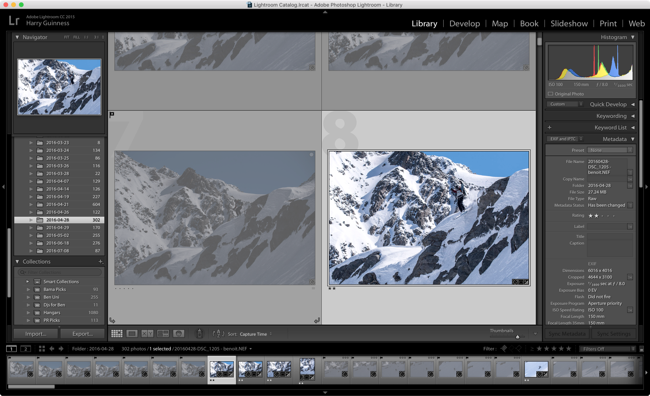
Svaka fotografija koju snimite sadrži i hrpu metapodataka; sve, odakle i kada ste ga uzeli do postavki kamere. U redovnom datotečnom sustavu to je sve skriveno. Ako kopate dovoljno duboko, možete ga pronaći, ali uz Lightroom, to je prednji dio stvari. Ako želite pronaći svaku fotografiju koju ste snimili između niza datuma ili brzine zatvarača 1/50 sekunde, možete.
Fotografije također možete dodati svoje metapodate u obliku oznaka. Na primjer, možete dodati "Pejzaž" ili "Portret" bilo kojoj relevantnoj slici. Na taj način možete filtrirati po toj oznaci u Lightroom-u i vidjeti samo sve slike vašeg krajolika ili portreta. Oznake su izvrstan način za upravljanje ogromnom bibliotekom Lightroom.
Razvojni RAW motor
Kao što sam već spomenuo, važno je pucati RAW RAW datoteke: zašto biste ih koristili za svoje fotografijeGotovo svaki članak koji sadrži savjete za ljude koji samo uče fotografije naglašava jedno: snimanje RAW slika. Evo zašto je to dobar savjet. Čitaj više . Pruža vam toliko više fleksibilnosti u uređivanju snimaka. RAW datoteke ne mogu upravljati nijedna aplikacija. Lightroomroom je, međutim, jedan od najboljih.
Sa Lightroom imate sve alate potrebne za manipuliranje podacima u vašim RAW datotekama. U Razviti modul koji možete igrati s ekspozicijom, kontrastom, bojom, korekcijom objektiva, pa čak i lokalnim podešavanjima. U pritisku piksela nije toliko moćan kao Photoshop, ali sve što ovdje radite je posve nerazorna Što Photoshop može učiniti da GIMP ne može?Što Photoshop može učiniti da GIMP ne može? Podosta! Saznajte više u našoj usporedbi GIMP-a vs. Photoshop. Čitaj više .
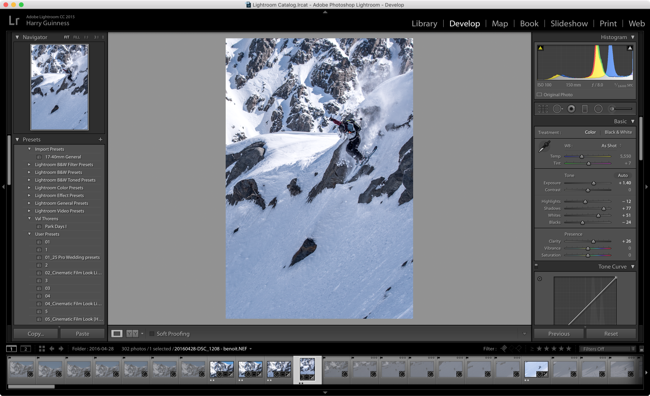
Iako u potpunosti možete urediti svoje RAW datoteke u Lightroomu, jedna od najboljih opcija je korištenje njegovih alata kako biste u svojim datotekama otkrili što je moguće više detalja. Želite stvoriti ravnu ekspoziciju koju tada možete uređivanje u drugoj aplikaciji Kako započeti s Googleovim besplatnim Nik dodatcima za fotografijuGoogle je svoje dodatke Nik Collection učinio potpuno besplatnim. Dodaci rade s softverom za uređivanje fotografija, kao što su Adobe Photoshop i Lightroom. Evo kako započeti. Čitaj više . Ovo kombinira ono najbolje iz oba svijeta: dobivate Lightroom-ov RAW rukovanje Snažne značajke Photoshopa Što zapravo možete učiniti s Adobe Photoshopom?Evo što sve Adobe Photoshop može učiniti! Iako je ovaj članak namijenjen početnicima, ovdje bi svi mogli naučiti nove vještine. Čitaj više .
Jedna od najkorisnijih značajki Lightroom-a je da možete urediti više fotografija odjednom. Ako snimite 50 fotografija u istoj situaciji i znate da ih trebate uljepšati, dodajte malo kontrasta i malo promijenite boju, to možete učiniti jednom, a zatim sinkronizirati postavke na svim fotografijama u mapi skupina. Ovo vam štedi veliku količinu vremena dok obrađujete fotografije iz događaja u kojima ćete možda trebati dati nekoliko stotina slika klijentu.
Izvozni centar
Nema smisla da sve vaše slike sjede skupljajući digitalnu prašinu na vašem tvrdom disku. Morate ih iznijeti na svijet. Snažne izvozne značajke Lightroom-a su tu da to urade.
Prilikom izvoza slika imate nekoliko mogućnosti. Najjednostavniji način je spremanje datoteka u JPG datoteke kako biste ih mogli prenositi bilo gdje. Pomoću alata Lightroom možete izvesti slike u bilo kojoj rezoluciji i kvaliteti koju želite. TIFF datoteke pune rezolucije za dizajnera s kojim radite? Ček. 1200-piksela niskokvalitetnih kopija za Facebook? Naravno.
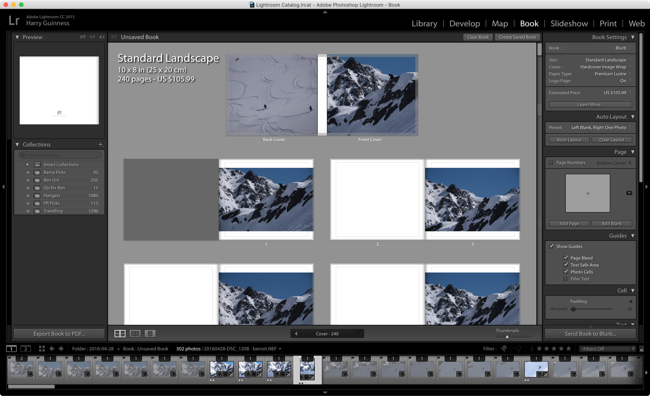
Međutim, ako uložite vrijeme, Lightroom se može integrirati s desecima različitih usluga. Možete dobiti dodatke koji vam omogućuju prijenos na mnoge popularne web stranice - poput Facebooka, 500px 21 sjajni fotografi koje trebate pratiti u 500px Čitaj više , i Instagram - ravno iz Lightrooma.
Ako imate kućni pisač koji može ispisati dobre fotografije, to možete učiniti izravno iz Lightroom-a. U otisak modul možete upravljati svime, od izbora papira, profila boja i margina.
Napokon, Lightroom ima neke druge ugrađene mogućnosti izvoza. Možete ga koristiti za dizajniranje foto knjiga, prezentacija ili web galerije. Ako želite na neki način dijeliti sliku, to u osnovi možete učiniti iz Lightroom-a.
Završavati
Do sad biste trebali bolje razumjeti gdje se Lightroom uklapa u veliku shemu stvari. Također ste trebali shvatiti da je to najvažnija aplikacija koju fotografi mogu koristiti. Da, postoje nekoliko alternativa 15 besplatnih alternativa za Adobe Lightroom, Illustrator i PhotoshopŽelite li besplatno dobiti Adobe Photoshop, Lightroom ili Illustrator? Evo nekoliko najboljih opcija Creative Cloud-a. Čitaj više vani, ali nijedan nije tako univerzalno podržan, u potpunosti predstavljen ili se brzo ažurira.
Koristite li Lightroom? Ako ne, zašto ne? Javite nam se u komentarima.

